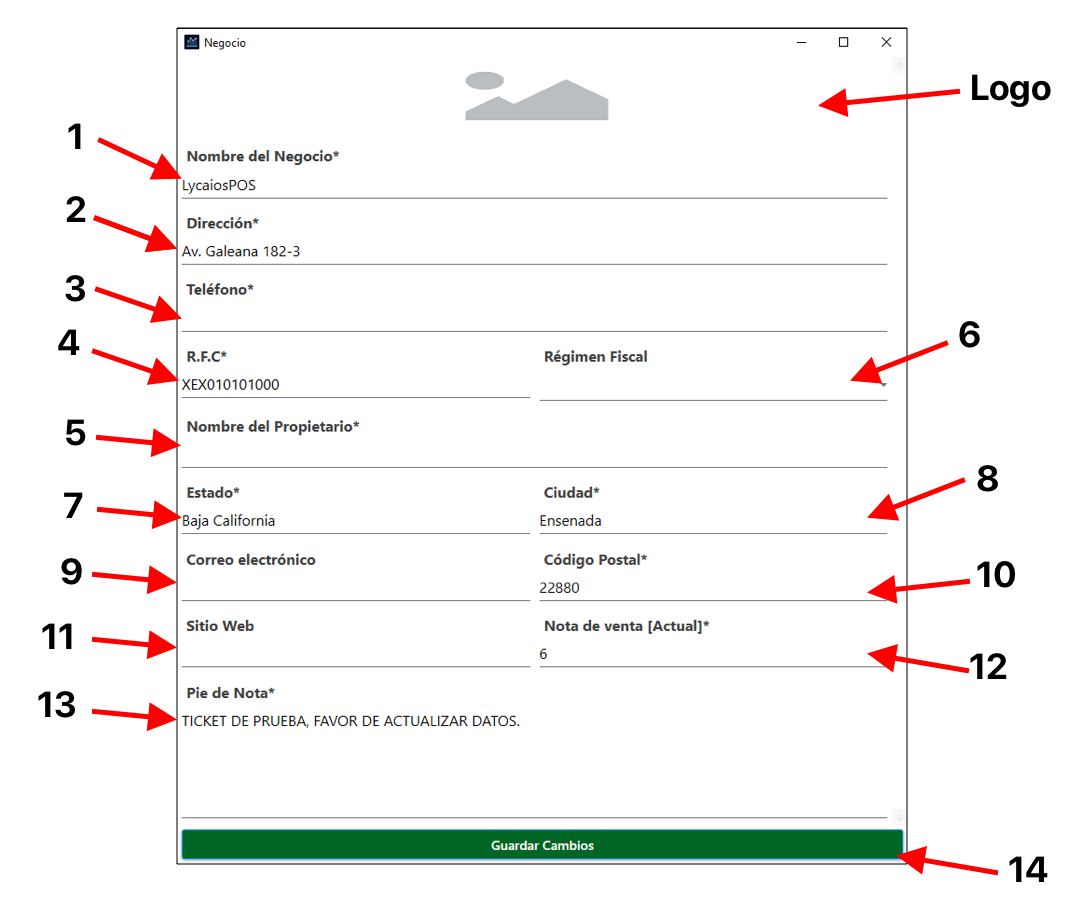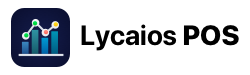Para dispositivos iOS / Android
Llenar datos del negocio
Uno de los primeros pasos al utilizar Lycaios POS es llenar los datos de tu negocio en el sistema, esto sirve para que tus datos se reflejen en las notas de venta y al enviar notas por correo electrónico.
Para llenar los datos del negocio sigue estos pasos:
1.- En la pantalla principal de Lycaios POS, accede a la pantalla de Configuración.
2.- En la pantalla de configuración, presiona el botón de Información de Negocio.
3.- Rellena los datos requeridos en la pantalla.

Los controles en la pantalla de llenar datos del negocio se componen de la siguiente forma:
- Activa esta opción para rellenar el campo de RFC, este también será visible en las notas de venta que imprimas.
- Activa esta opción para rellenar el campo de nombre del propietario del negocio, esto se mostrara también en las notas de venta.
- Activa esta opción para incluir el régimen fiscal de tu negocio, esta opción aparecerá en tus notas de venta impresas.
- Activa esta opción para comenzar un conteo de notas de venta (folio) y puedes incluir el numero con el que desees iniciar.
- En esta sección puedes escribir un mensaje que aparecerá en el pie de pagina de tus notas de venta, puedes incluir un saludo, promoción, etc.

Para PC Windows
Para agregar los datos de tu negocio en Lycaios POS, sigue los pasos siguientes:
1.- En la pantalla principal de Lycaios POS, presiona el botón de menú en la parte superior derecha de la pantalla.
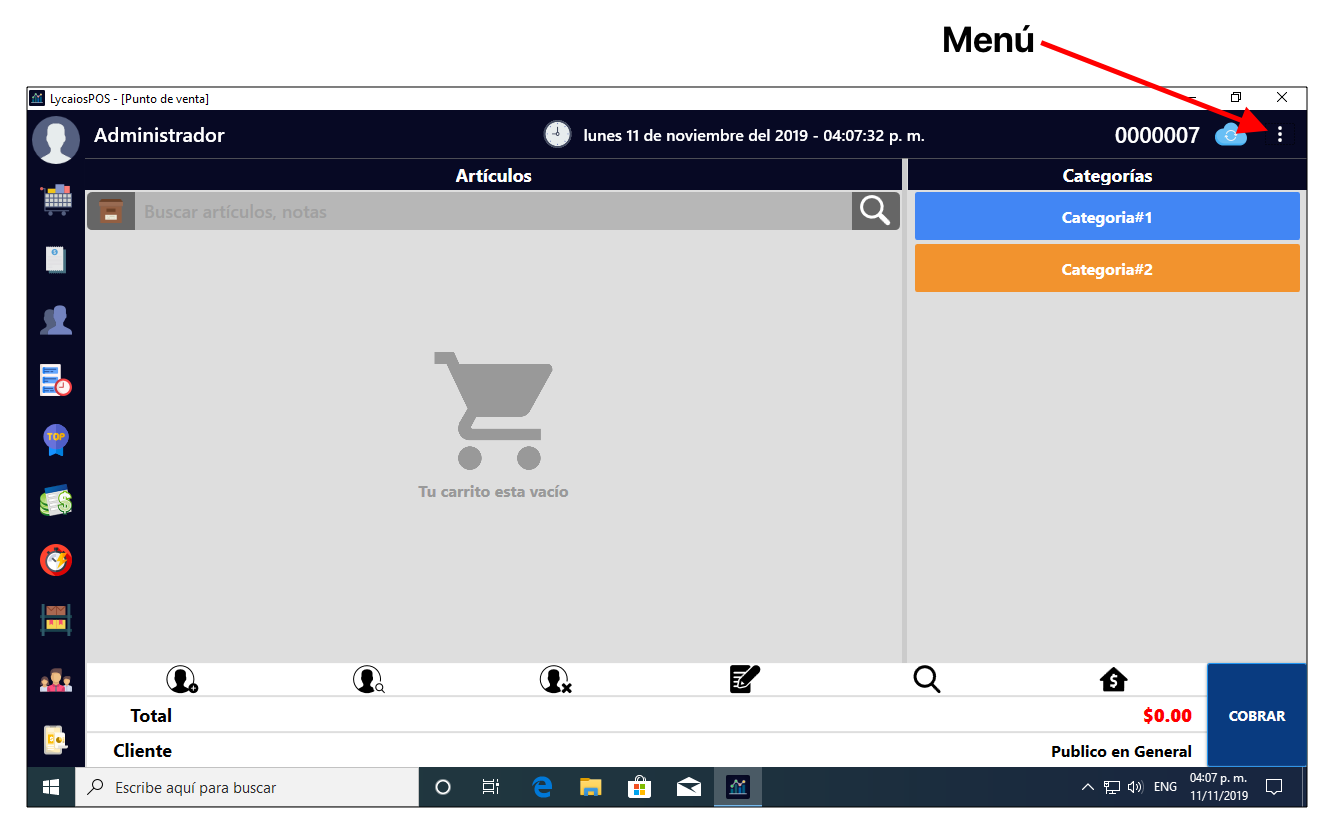
2.- Presiona el botón de Negocio.
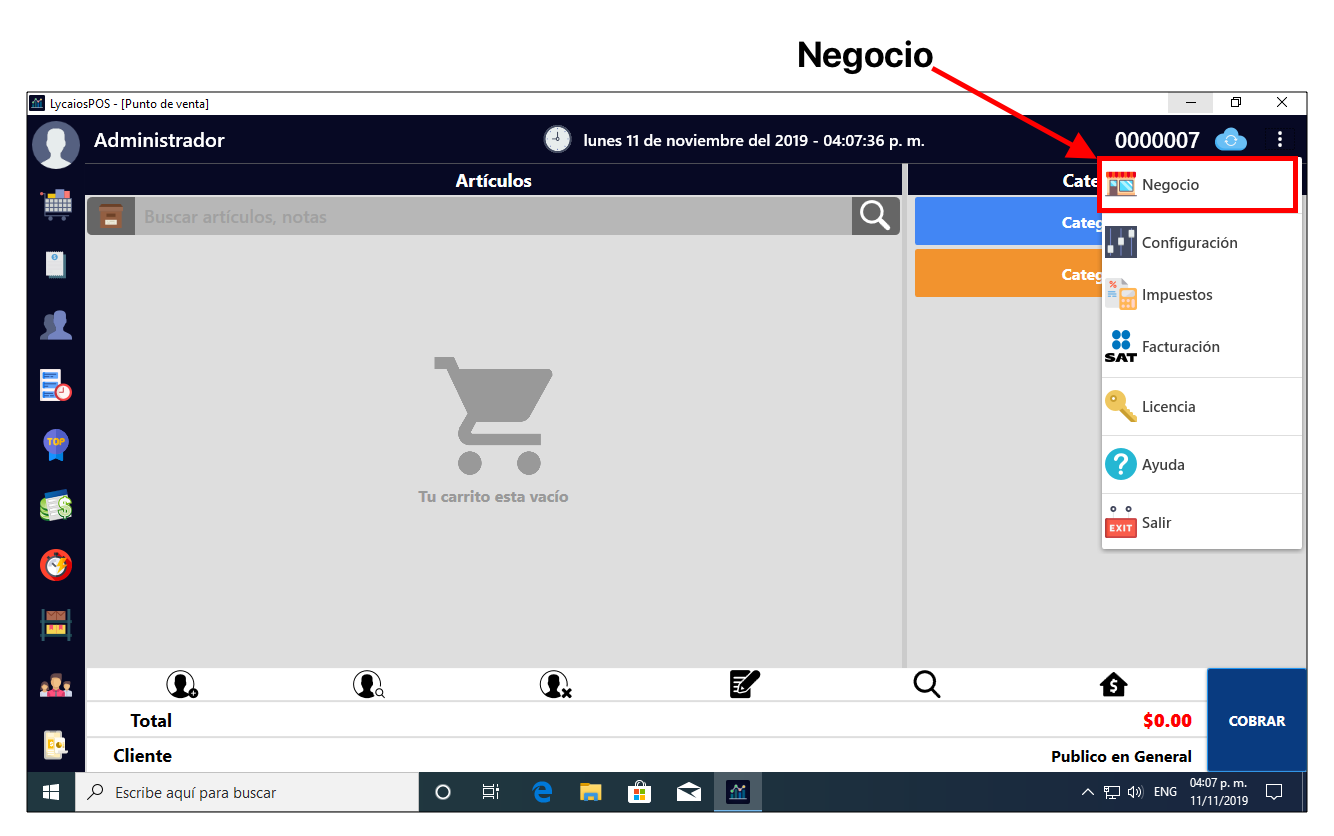
3.- Se abrirá una ventana donde podrás rellenar los datos de tu negocio de la siguiente forma:
Los campos marcados con * son obligatorios.
- Nombre del negocio: Ingresa el nombre de tu negocio.
- Dirección: Ingresa la dirección física de tu negocio.
- Teléfono: Agrega el número telefónico de tu negocio.
- RFC: Agrega el RFC valido / razón social del propietario / negocio.
- Nombre del Propietario: Agrega el nombre del propietario / sociedad propietaria / grupo propietario del negocio.
- Régimen Fiscal: Ingresa el régimen fiscal del negocio.
- Estado: Agrega el estado de la república donde se ubica el negocio.
- Ciudad: Agrega la ciudad donde se ubica el negocio.
- Correo electrónico: Agrega el correo electrónico de tu negocio disponible para tus clientes.
- Código postal: Ingresa el código postal correspondiente a la ubicación física del negocio.
- Sitio web: Agrega la dirección del sitio web del negocio disponible para tus clientes.
- Nota de venta [actual]: Puedes agregar el número de nota en el que deseas iniciar operaciones con Lycaios POS, para dar continuidad con tus ventas anteriores al sistema de punto de venta.
- Pie de Nota: Agrega una anotación o mensaje que se incluirá al pie de nota de tus tickets de venta. [Se recomienda agregar un mensaje para tus clientes o alguna oferta disponible en tu negocio].
- Guardar cambios: Presiona este botón para guardar los cambios realizados en esta ventana de información de negocio.
Logo: Da clic para buscar en alguna ubicación de tu computadora la imagen del logo de tu negocio
[Dimensiones recomendadas 250px X 75px].